Modeļa vadītu programmu skatu izprašana
Izmantojot modeļa vadītas programmas, lietojiet skatus, lai definētu, kā programmā tiek rādīts konkrētas tabulas ierakstu saraksts.
Skatā tiek definēti tālāk norādītie iestatījumi:
- Parādāmās kolonnas.
- Kolonnu secība.
- Cik platai jābūt katrai kolonnai.
- Ierakstu saraksta noklusējuma kārtošanas veids.
- Noklusējuma filtri, kuri ir jālieto, lai ierobežotu sarakstā redzamos ierakstus.
Kad skats ir padarīts pieejams programmā, lietotājs to var atlasīt.
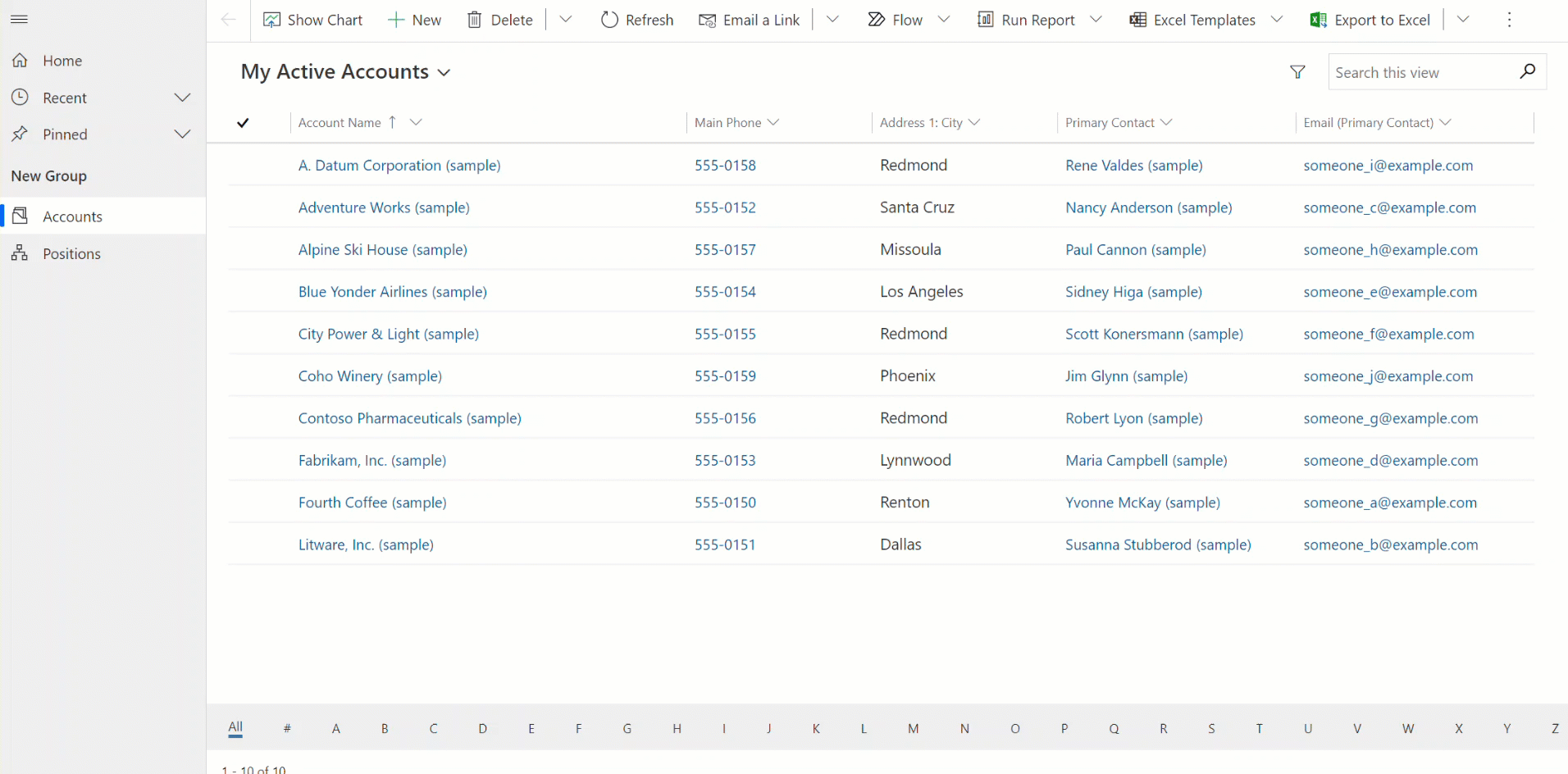
Noformējot programmu, veidotājs izlemj, kuru no publiskajiem skatiem padarīt pieejamu programmas lietotājiem. Šo lēmumu pamatā parasti ir tāda lietotāja tips kā pārdošana vai mārketings, kas izmantos šo programmu.
Skatus var izstrādāt, izmantojot tabulu noformētāju vai programmu noformētāju.
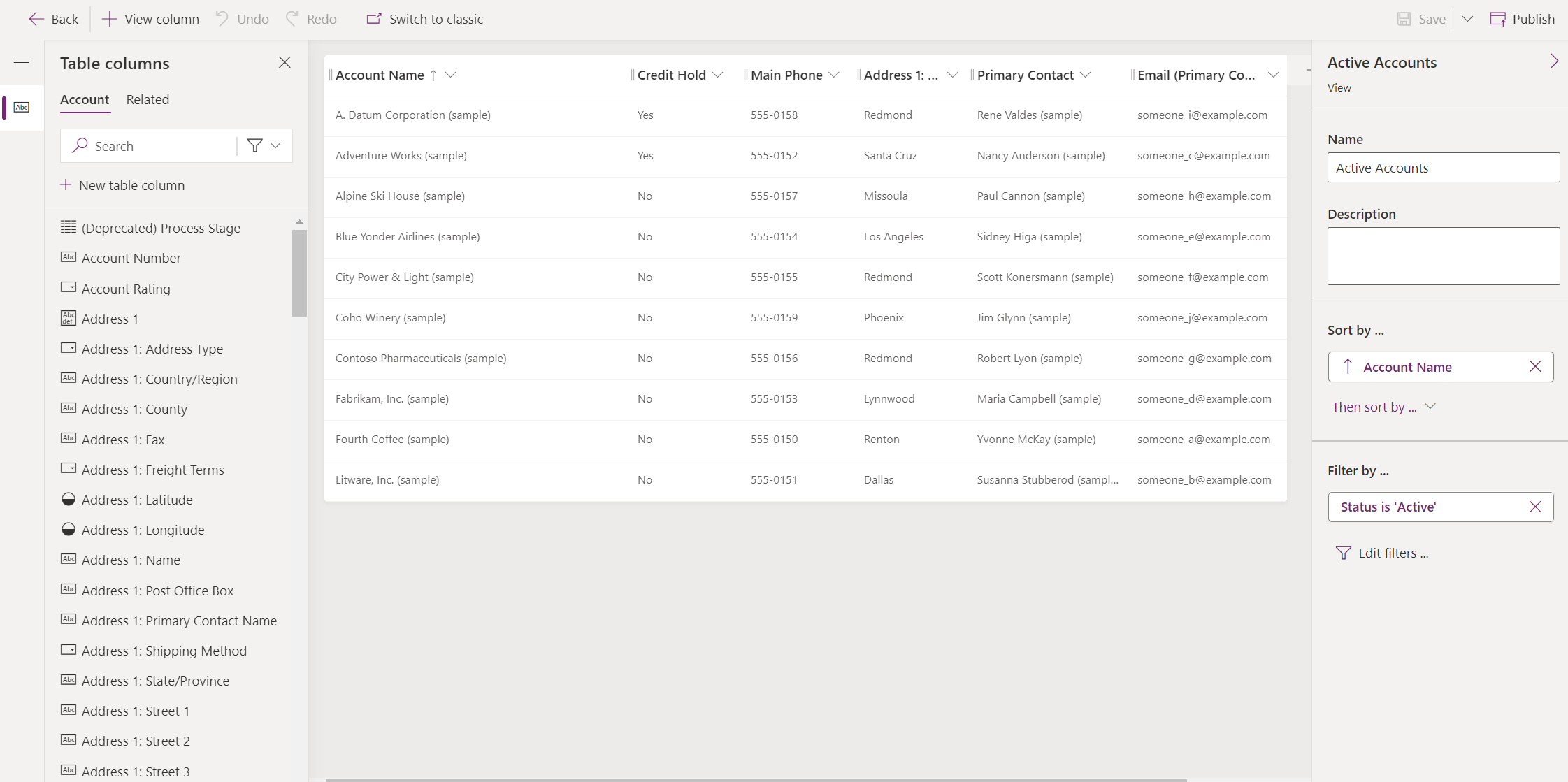
Skatu tipi
Ir pieejami trīs skatu tipi: personiskie, sistēmas un publiskie.
- Personiskais skats — personiskie skati pieder privātpersonām un ir redzami tikai šai personai, ja vien viņi ne koplieto savus personiskos skatus ar citiem.
- Sistēmas skats - Kā sistēmas administrators vai pielāgotājs varat rediģēt sistēmas skatus. Sistēmas skati ir īpaši skati no kuriem lietojumprogramma ir atkarīga, tie pastāv sistēmu tabulās vai tiek automātiski izveidoti, kad izveido jaunu pielāgotu tabulu. Šiem skatiem ir konkrēti mērķi, un ar tiem ir saistītas dažas papildu iespējas.
- Publiskais skats - Publiskie skati it vispārīga pielietojuma skati, kurus varat pielāgot pēc nepieciešamības. Tie ir svarīgi, jo visi programmas lietotāji var tiem piekļūt, kad tie ir padarīti pieejami, izmantojot skata atlasītāju. Publiskos skatus var izmantot apakšrežģos veidlapā vai informācijas paneļa sarakstā.
Skati modeļa vadītas programmās
Lietotāji, iespējams, vēlēsities skatīt datus saistībā ar tabulu dažādos veidos. Lietojumprogrammā bieži tiek rādīts nolaižamais skatu saraksts, tāpēc tos var atlasīt.
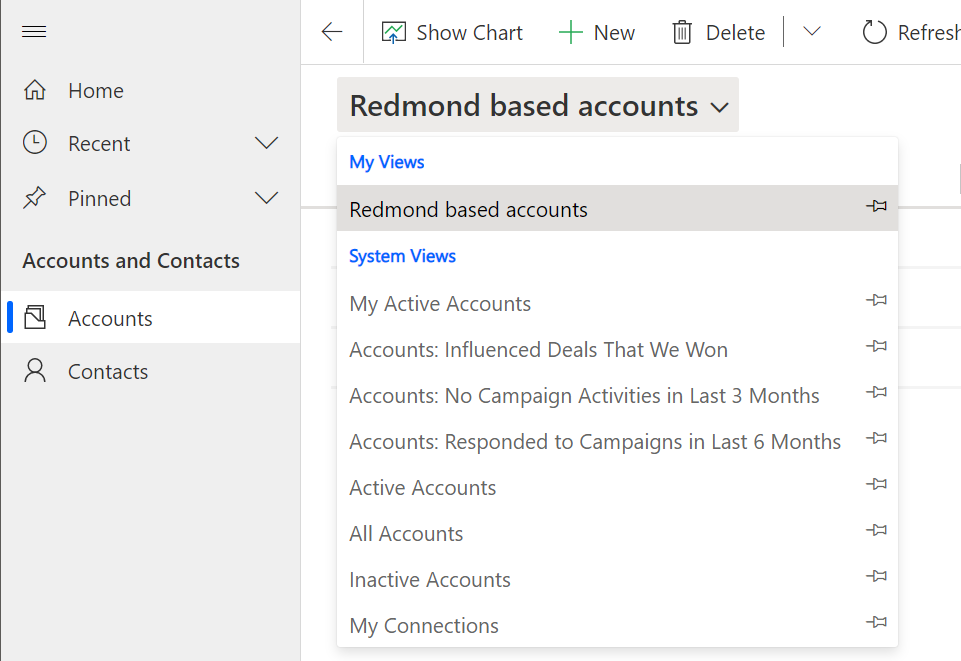
Šie skati parasti tiek pievienoti lietojumprogrammā pieejamās sistēmas vai publisko skatu sarakstu augšā. Tādējādi lietotājiem ir vienkāršāk atrast viņiem svarīgus datus.
Skatos redzamie ieraksti tiek parādīti sarakstā. Skati bieži vien lietotājiem nodrošina noklusējuma kārtošanas, kolonnu platuma un filtru maiņas opcijas, lai lietotājiem būtu vienkāršāk atrast viņiem svarīgus datus.
Skatus lietotāji neizmanto ne tikai modeļa vadītās programmās, bet tos var izmantot arī, lai definētu datu avotu, piemēram, lietojumprogrammā lietotās diagrammas.
Personiskie skati
Personiskus skatus var izveidot, veicot šādas darbības:
- Modeļa vadītās programmas komandjoslā atlasiet Izveidot skatu.
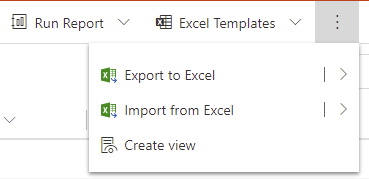
- Definējiet skatu filtrus .
- Pēc tam atlasiet Saglabāt.
Piezīme
Lai gan varat izveidot jaunu personisko skatu, pamatojoties uz sistēmas vai publisko skatu, nevarat izveidot sistēmas vai publisko skatu, pamatojoties uz personisko skatu.
Personiskos skatus varat izveidot jūs, kā arī visi citi lietotāji, kuriem ir vismaz līmeņa Lietotājs piekļuves tiesības attiecībā uz darbībām ar tabulu Saglabātais skats.
Kā sistēmas administrators varat modificēt katras darbības piekļuves līmeni drošības lomas ietvaros, lai kontrolētu līmeni, kādā lietotāji var veidot, lasīt, rakstīt, dzēst, piešķirt vai kopīgot personiskos skatus.
Sistēmas skati
| Sistēmas skati | Apraksts |
|---|---|
| Ātrā atrašana | Noklusējuma skats, kas tiek lietots, kad tiek veikta meklēšana, izmantojot līdzekli Ātrā atrašana. Šajā skatā tiek definētas arī kolonnas, kurās tiek veikta meklēšana, izmantojot skatos Ātrā atrašana un Uzmeklēšana pieejamās meklēšanas iespējas. |
| Detalizētā atrašana | Noklusējuma skats, kas tiek izmantots rezultātu rādīšanai, ja tiek izmantots līdzeklis Detalizētā atrašana. Šajā skatā tiek definētas arī kolonnas, kas pēc noklusējuma tiek izmantotas, veidojot jaunus publiskos vai personiskos skatus, ja nav norādīts kā veidne izmantojamais skats. |
| Saistītais | Noklusējuma skats, kurā tiek norādītas ar ierakstu saistītās tabulas. |
| Uzmeklēšana | Skats, kas tiek parādīts, kad atlasāt ierakstu, lai iestatītu uzmeklēšanas kolonnu. |
Šie skati netiek rādīti skatu atlasītājā, un tos nevarat lietot veidlapas apakšsarakstos vai kā informācijas paneļa sarakstu. Šos skatus nevarat dzēst vai deaktivizēt. Lai iegūtu papildinformāciju par skatu noņemšanu, ejiet uz Skatu noņemšana.
Sistēmas skati pieder organizācijai, lai tos varētu redzēt visi lietotāji. Piemēram, visiem lietotājiem ir līmeņa organizācija piekļuves tiesības, kas ļauj lasīt tabulas Skats (savedquery) ierakstus. Šie skati ir saistīti ar konkrētām tabulām un ir redzami risinājumu pārlūkā. Šos skatus varat ietvert risinājumos, jo tie ir saistīti ar konkrēto tabulu.
Piezīme
Sistēmas skati tiek kešoti veiktspējas optimizācijas nolūkiem, tādēļ savedquery tabulā saglabātie spraudņi netiek atbalstīti.
Publiskie skati
Sistēmas tabulām un jebkurai pielāgotajai tabulai pēc noklusējuma ir daži publiskie skati. Piemēram, kad izveidojat jaunu pielāgoto tabulu, tai ir tālāk norādītie publiskie un sistēmas skati.
| Nosaukums/vārds, uzvārds | Tips |
|---|---|
| Aktīvais daudzskaitļa tabulas nosaukums | Valsts sektors |
| Neaktīvais daudzskaitļa tabulas nosaukums | Publiska |
| Aktīvas ātrās uzmeklēsanas daudzskaitļa tabulas nosaukums | Ātrā atrašana |
| Detalizētas uzmeklēšanas skata Tabulas nosaukums | Detalizētā atrašana |
| Tabulas nosaukuma saistītais skats | Saistītais |
| Tabulas nosaukuma uzmeklēšanas skats | Uzmeklēšana |
Varat izveidot pielāgotus publiskos skatus. Varat dzēst jebkurus nepārvaldīta risinājuma ietvaros izveidotos pielāgotos publiskos skatus.
Nevarat izdzēst nevienu sistēmas definēto publisko skatu.
Pielāgotus publiskos skatus, ko pārvaldīts risinājums, vajag dzēst, atinstalējot vai atjauninot pārvaldīto risinājumu.
Kā piekļūt skatu redaktoram, lai izveidotu vai rediģētu skatus
- Programmu noformētājs: ja strādājat programmā, jums var noderēt programmu noformētājs, kurā ir pieejams vienkāršs un intuitīvs lietotāja interfeiss ar vilkšanas un nomešanas iespējām izveidotajiem skatiem. Papildinformācija: Apmācība: publisku un sistēmas skatu izveide un rediģēšana, izmantojot programmu noformētāju.
- Risinājumu pārlūks: ja esat jau pieredzējis Dynamics 365 lietotājs, jums atbilstošāks būs risinājumu pārlūks. Papildu informācija: ejiet uz Naviģējiet uz papildu programmu veidošanas un pielāgošanas apgabaliem
Skatu pielāgošana
Kā sistēmas pielāgotājs varat pielāgot skatus un apakšrežģus, izmantojot vadīklas, padarot tos tikai lasāmus vai rediģējamus, kā arī alfabētisku sarakstu parādīti skatu vai apakšrežģu apakšdaļā (pārlēciena josla).
Ir pieejamas tālāk norādītās vadīklas:
| Režģa vadīklas nosaukums | Vai tas ir tikai lasāms vai rediģējams? | Apraksts |
|---|---|---|
| Power Apps režģa vadīkla (Priekšskatījums) | Vai tas ir tikai lasāms vai rediģējams | Pašlaik priekšskatījumā šī režģa vadīkla ietver pieejamības uzlabojumus, un tā kļūst par noklusējuma režģa vadīklu, ko izmanto skatos un apakšrežģos. Šī vadīkla pēc tam aizstās visas pārējās režģa vadīklas. Papildinformācija: Power Apps režģa vadīkla (priekšskatījums) |
| Power Apps Tikai lasāms režģis | Tikai lasāms | Modernais režģis ar pieejamības uzlabojumiem, kas tika izlaisti 2021. gada oktobrī un kurus sāka izmantot tikai lasāmā režģa noklusējuma lietošanas iespējām 2022. gada aprīlī. Papildu informācija: Power Apps tikai lasāma režģa vadīkla |
| Rediģējamais režģis | Tikai rediģējams | Mantojuma režģa vadīkla. Papildu informācija: Modeļu vadītu lietotņu skatu padarīšana par rediģējamiem, izmantojot rediģējamo režģu pielāgošanas vadīklu |
| Tikai lasāms režģis | Tikai lasāms | Novecojusī mantojuma režģa vadīkla. Papildu informācija: Mantotais tikai lasāmais režģis modeļa vadītās programmās ir novecojis |
Nākamās darbības
Piezīme
Kādas ir jūsu dokumentācijas valodas preferences? Aizpildiet īsu aptauju. (ņemiet vērā, ka aptauja ir angļu valodā)
Aptaujai būs nepieciešamas aptuveni septiņas minūtes. Nekādi personas dati netiks vākti (paziņojums par konfidencialitāti).